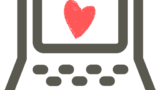「文字列はコピーせずに、書式だけをコピーして貼り付けたい」
Wordには、書式のコピー/貼り付けの機能がありますので活用しましょう。
この記事では、ショートカットキーを使った書式のコピー/貼り付けの方法を解説します。
講師:じゃぱそん(田中 慎也)
1989年葛飾生まれ。早稲田大学社会科学部卒。
- ベネッセ運営のオンライン講座プラットフォーム「Udemy」ベストセラー講師

- Amazonベストセラー(高評価)作家
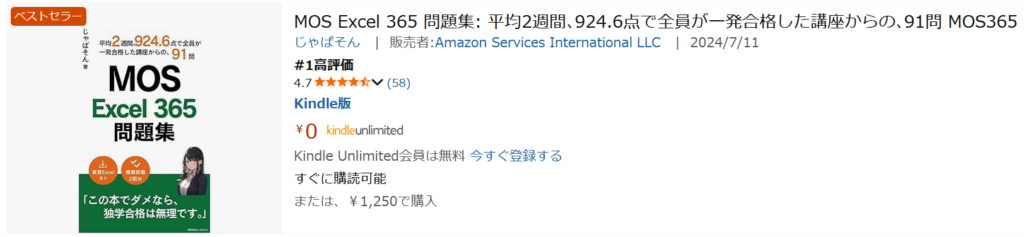
- 株式会社東京リーガルマインド(LEC)提供の「MOS365講座(Excel」 講師
- 「最短合格!MOS Word 365徹底演習」(JMAM) 著者
- 株式会社DIK&Company主催のExcel講座「ExcelCamp」講師
エンジニア、ITコンサルタントを経て現職。 会社員時代に体調を崩して1年半休職し、これまでの仕事が一切できなくなった経験あり。 休職後、最初のガッツポーズは、ある資格の合格でした。難しい資格ではなかったですが、半蔵門線の駅の改札前で合格に気づき、何度も手を強く握りしめたことは忘れません。 「人生を変えるための第一歩」として、MOS資格への挑戦をサポートしています。
書式のコピー:Ctrl+Shift+C/貼り付け:Ctrl+Shift+V
書式コピー/貼り付けには、ショートカットキーを使用しましょう。
書式コピー::Ctrl+Shift+C
書式貼り付け:Ctrl+Shift+V
通常のコピーのショートカットCtrl+C、貼り付けのCtrl+Vに、Shiftをつけるだけ、です。
書式コピーのショートカットキーは、「し」ょしきのコピーだから→「し」ふとキー+「Ctrl+C」で覚えましょう。(貼り付けも同様、「し」ょしきの貼り付けだから「し」ふとキー)
書式コピー/貼り付けの方法
書式コピー/貼り付けの方法をご説明します。
以下、4ステップです。
- 書式コピーしたい部分を選択
- Ctrl+Shift+Cを押す
- 書式を貼り付けたい部分を選択
- Ctrl+Shift+Vを押す
以下で画像を交えてご説明します。
1.書式コピーしたい部分を選択
まず、書式をコピーしたい部分を選択します。
行内の一部を選択する場合はマウスでドラッグして選択しましょう。
一行全てを選択する場合の、楽なやり方も紹介します。
マウスカーソルを文書の左側余白に持ってくると、白い矢印に変わります。
この状態でクリックをすると、その行全てを選択できます。
。
2.Ctrl+Shift+Cを押す
選択できたら、書式コピーのショートカットキーCtrl+Shift+Cを押します。
左手でCtrlキーを押しながらShiftキーを押し、右手でCキーを押しましょう。
3.書式を貼り付けたい部分を選択
次に、コピーした書式を貼り付けたい部分を選択します。
選択の方法はコピーと同じです。
4.Ctrl+Shift+Vを押す
書式を貼り付けたい部分を選択した状態で、書式貼り付けのショートカットキーCtrl+Shift+Vを押します。
左手でCtrlキーを押しながらShiftキーを押し、右手でVキーを押しましょう。
書式の貼り付けができました。
(参考)メニューのアイコンを使う方法(推奨はショートカット使用)
ショートカットを使わずに〈ホーム〉タブ内〈クリップボード〉グループのブラシのアイコンを使用しても書式のコピー/貼り付けが可能です。
アイコンは
- マウス操作が必要
- 1箇所にコピーするのか、2箇所以上にコピーするのかで操作が異なる
ため、ショートカットのほうが使い勝手がよくおススメです。
以下、参考までにアイコンを使った方法をご説明します。
書式コピーしたい部分を選択した状態で、アイコンをクリックすると書式がコピーできます。
書式を貼り付けたい部分を選択して、アイコンをもう一度クリックすれば書式の貼り付け完了です。
2か所以上に貼り付けたい場合は、書式コピーする際にアイコンをダブルクリックしましょう。
アイコンを再度クリックするか、Escキーを押して解除するまで、書式をコピーした状態が維持されます。
ExcelやWordを操作する度に、ネットを検索するの、非効率だと感じていませんか?
毎日のように使っているのに、きちんと学ばないまま使い続けるのはもったいないです。
MOS(Microsoft Office Specialist)の資格を通じて、一度、体系的に学んでみませんか。
書式のコピー/貼り付けのMOS出題例
| 見出し「可燃ゴミ」の書式を、見出し「不燃ゴミ」と「資源ゴミ」にコピーしてください。 |
(解答手順)
①見出し「可燃ゴミ」を選択します。
②Ctrl+Shift+Cを入力し、書式をコピーします。
③見出し「不燃ゴミ」を選択し、Ctrl+Shift+Vを入力します。
④見出し「資源ゴミ」を選択し、Ctrl+Shift+Vを入力します。
ExcelやWordを操作する度に、ネットを検索するの、非効率だと感じていませんか?
毎日のように使っているのに、きちんと学ばないまま使い続けるのはもったいないです。
MOS(Microsoft Office Specialist)の資格を通じて、一度、体系的に学んでみませんか。